Nåværende mobiltelefoner lar oss koble en enhet til en smarttelefon på forskjellige måter. Alt vil avhenge av selve gadgeten, siden de fleste mobiler vanligvis har følgende alternativer i tilkoblingsdelen: Bluetooth, USB, NFC or Wi-Fi. Imidlertid er det fortsatt mange Android mobiler som ikke har den nødvendige brikken for å ha NFC-teknologi, men det er den eneste.
Generelt er disse fire metodene det vi trenger for å kunne koble en enhet til en mobil , enten det er en TV, en datamaskin, en mobil, en kontroller eller til og med en bil. Derfor vil vi forklare hva du bør ta hensyn til og fremfor alt hvordan du enkelt kan oppnå det. Men vi gjentar nok en gang at fremfor alt vil det avhenge av enheten du vil koble til telefonen din, det vil si tilkoblingene som tilbys av den gadgeten.

via bluetooth
Bluetooth er mer tilstede enn noen gang, spesielt fordi det lar oss koble et stort antall enheter til hverandre og på en ganske enkel måte, så vel som raskt. Derfor vil vi med denne typen teknologi normalt kunne koble til bilen , hodetelefoner, klokker, smartbånd ... Og et uendelig antall enheter til mobilen.
Dens sterke side, som vi allerede har advart deg om, ligger i hastigheten. Derfor, når vi har forsikret oss om at begge datamaskinene har denne tilkoblingen, må vi bare fortsette å konfigurere dem riktig. For å gjøre dette må de være aktivert på begge enhetene og dermed koble dem sammen.
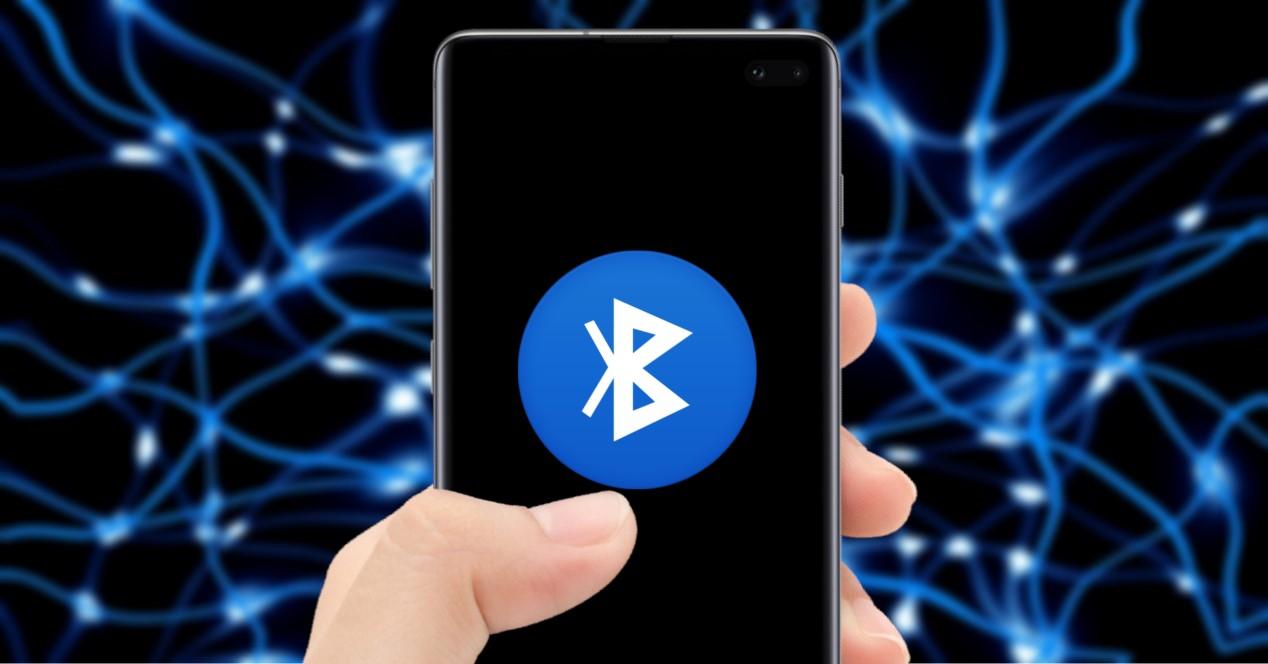
Fra innstillinger
På Android-mobiler, generelt, må vi gå inn i Innstillinger og få tilgang til tilkoblede enheter eller Tilkoblinger > Bluetooth. Deretter må vi velge enheten vi ønsker å pare. I tilfelle av iOS, vil det alltid være direkte ved å gå inn på Innstillinger> Bluetooth. Eller i begge tilfeller kan vi alltid bruke hurtiginnstillingene ved å skyve varslingslinjen på Android, eller bruke kontrollsenteret på iPhone.
Med hurtigkobling
I forrige avsnitt hadde vi allerede lært deg to måter. Imidlertid er det fortsatt raskere kobling enn de tidligere alternativene. Selv om det hele vil avhenge av teknologien til tilbehøret, siden det må ha en hurtigkobling (det bør angis på esken eller i spesifikasjonene). For å gjøre dette må telefonen ha Android 6 eller høyere versjoner, i tillegg til å ha både Bluetooth og plassering aktivert.
Slå deretter på tilbehøret eller enheten med Quick Link-funksjonen og aktiver sammenkoblingsmodusen. Når du får et varsel, velger du Trykk for å pare. Smarttelefonen vil varsle deg om den har blitt tilkoblet.
med usb-kabel
Ikke bare hjelper Bluetooth oss, men også i hverdagen USB-kabel hjelper oss også når vi overfører filer, sammenkobler enheter, lytter til musikk... Fra telefonen vår til andre. Og ikke bare dette, siden vi også kan koble til andre dingser som mus, pennestasjoner, tastaturer, kontrollere og mange flere. Vi må imidlertid alltid ta hensyn til en teknologi kjent som OTG , disse akronymene kommer fra det engelske On-The-Go.
Selvfølgelig må vi kanskje konfigurere det til en viss grad. På Android må vi gå til Innstillinger og bruke hurtigsøkemotoren. Vel fremme må vi skrive USB-preferanser . Hvis den ikke vises, må du aktivere utvikleralternativene i Innstillinger> System> ved å trykke syv ganger på byggenummeret til mobilen din.

Viktigheten av OTG
Før du kan pare en USB-flash-stasjon til mobilen eller en annen dings, må du vite om selve smarttelefonen er kompatibel med OTG-teknologi. Det er to måter å sjekke det på, fra mobilspesifikasjonene, selv om vi er klar over at dette kan være en litt komplisert oppgave og at det kan ta lengre tid. Av denne grunn vil det andre alternativet være å laste ned USB OTG Checker-applikasjonen for å finne ut om du kan benytte deg av denne teknologien og dermed kunne koble en enhet til din Android-mobil via en USB-kabel:
Av NFC
Denne teknologien er godt kjent for de brukerne som bruker mobilbetaling på daglig basis. Men den har også andre interessante funksjoner. I tillegg til at siden den er integrert i selve enheten, det vil si at den er en brikke, trenger vi ikke å ha internett for å bruke den.
Denne typen tilkobling vil fremfor alt tjene oss til å utveksle data med andre enheter som har samme teknologi. Men ikke bare dette, men vi kan også bruke det til å umiddelbart synkronisere forskjellige enheter, samt det faktum å automatisere handlinger med ukjente NFC-koder .
In eple mobiler, for eksempel, denne teknologien er aktivert som standard og kan ikke deaktiveres. På Android-telefoner må vi imidlertid aktivere den. For dette vil vi ha to måter å oppnå det på. Den første vil være ved å gå til Innstillinger> Tilkoblinger eller Tilkoblede enheter> NFC og trykk på bryteren for å aktivere den.
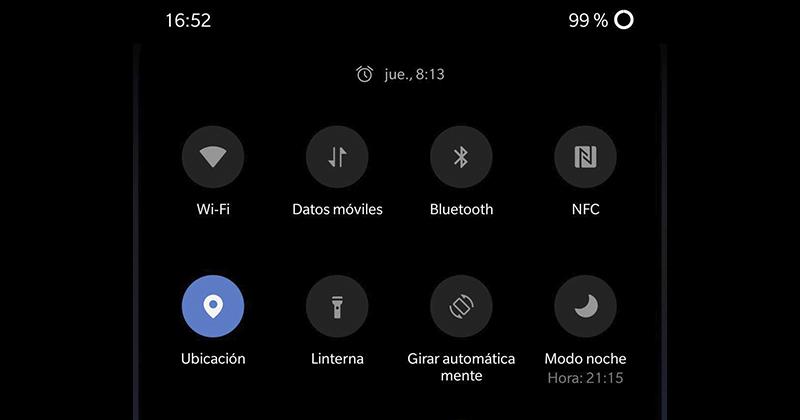
Tvert imot vil det andre alternativet være noe raskere, siden vi bare trenger å skyve varslingslinjen til åpne hurtiginnstillingene hvor du bør finne denne teknologien. Hvis vi ikke finner det med det første, må vi trykke på blyantikonet for å redigere hurtiginnstillingene og legge til denne knappen.
Med Wi-Fi
Wi-Fi kunne heller ikke mangle, siden det er en av forbindelsene vi bruker mest gjennom dagen med mobiltelefonen. I tillegg kan den også brukes til å dele Internett fra en mobil til en annen enhet.
Men i dette tilfellet vil vi ikke utelukkende snakke om denne forbindelsen som sådan, men om Wi-Fi Direct . En type tilkobling som lar kompatible enheter som ikke har sin egen Internett-tilkobling opprette en gjensidig tilkobling med de som har det. Det vil si, som tilfellet vil være med hotspots, modemer eller rutere.
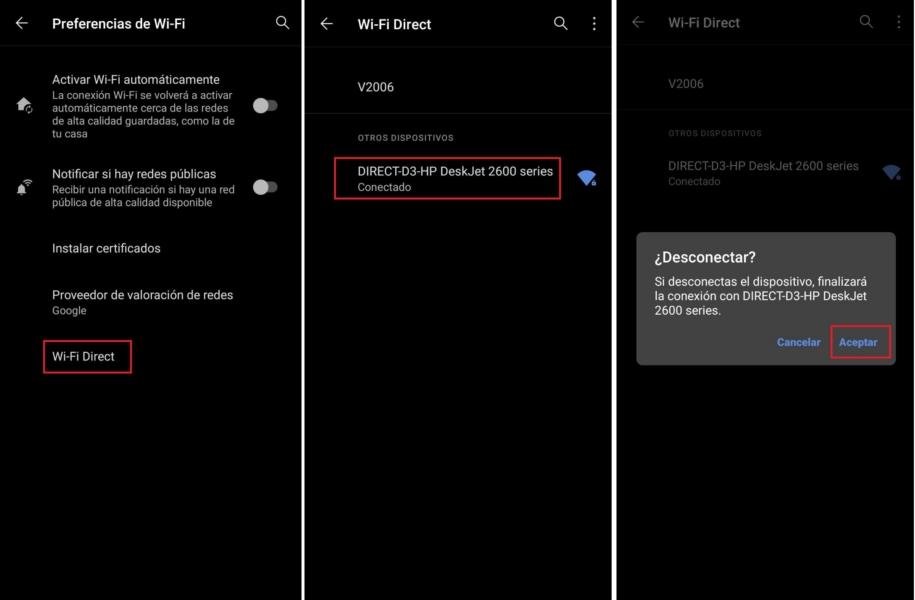
I tillegg står vi overfor en tilkobling som er ganske lik Bluetooth, siden den er en sammenkoblingsfunksjon uten behov for kabler, og bruken kan være forskjellig. Derfor vil vi kunne dele filer, skrive ut på en skriver, dele skjermen på en TV , rask synkronisering og til og med NFC kan bruke denne teknologien for å overføre informasjon raskere.
Hvor finner vi denne sammenhengen? Vi må gå inn i Android-innstillinger> Nettverk og Internett eller lignende> Wi-Fi> Wi-Fi-innstillinger> Wi-Fi Direct .